Lassen Sie uns die Möglichkeiten zum Deinstallieren eines Programms in elementaren Betriebssystemen und Ubuntu besprechen. Die Deinstallation einer bestimmten Anwendung hängt davon ab, wie sie ursprünglich installiert wurde. Gehen wir nacheinander vor.
Software-Center
Für Programme, die mit dem „Software Center“ installiert wurden, die nichts anderes als das Ubuntu-Repository und manuell hinzugefügte kanonische Quellen sind, kann man dasselbe Center verwenden, um es zu deinstallieren. Mal sehen wie.
Benutzer von elementaren Betriebssystemen müssen auf das Symbol „Software Center“ auf dem Plank klicken, und Ubuntu-Benutzer müssen in der Taskleiste auf „Ubuntu Software Center“ klicken.
Klicken Sie auf „Installiert“ und erweitern Sie dann die Kategorie, in der sich das Programm befindet. Alternativ können Sie den Namen des Programms in das Suchfeld oben rechts eingeben.
Klicken Sie nun auf den Programmpunkt und klicken Sie auf „Entfernen“.
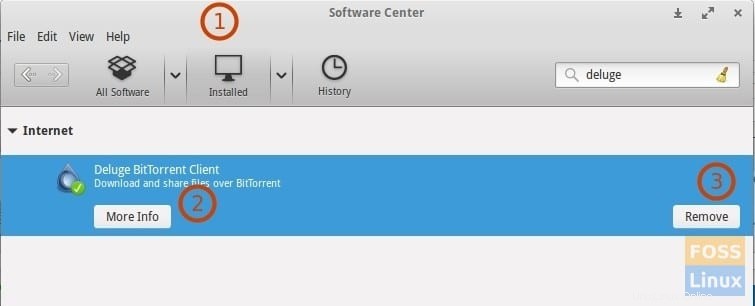
Synaptic-Paketmanager
Wenn Sie Synaptic Package Manager zum Installieren bestimmter Programme verwendet haben, können Sie dasselbe Programm zum Deinstallieren verwenden, genau wie im „Software Center“. Beachten Sie, dass die meisten Programme, die über den Synaptic Package Manager installiert wurden, auch im „Software Center“ aufgeführt werden. Dennoch empfehle ich die Verwendung des Synaptic Package Manager, da er die Möglichkeit bietet, die Programme zu löschen. Starten Sie zunächst „Synaptic Package Manager“ und suchen Sie den Programmnamen im Feld „Schnellfilter“. Wählen Sie als Nächstes das Programm aus den Ergebnissen aus und klicken Sie auf „Zum vollständigen Entfernen markieren“. Klicken Sie dann auf „Übernehmen“ und Sie sind fertig.
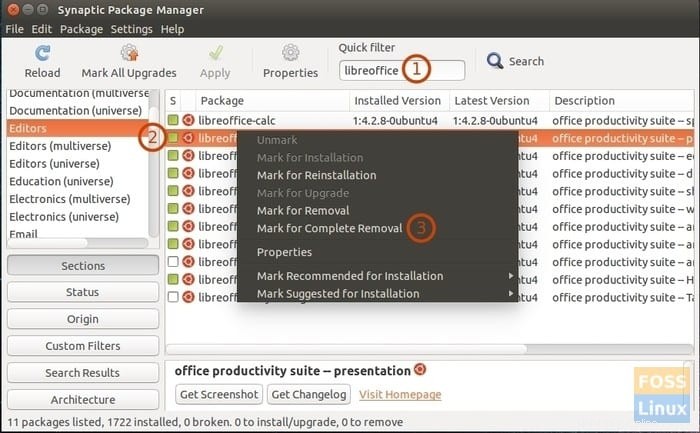
Terminal
Natürlich gibt es immer die Befehlszeilenmethode, und es fühlt sich anders an, wenn Sie Programme mit Terminal installieren und deinstallieren, und das ist eine der besten Möglichkeiten, mit dem Erlernen von Linux zu beginnen.
apt-get-Befehl:
sudo apt-get remove <package name> && sudo apt-get autoremove
aptitude-Befehl:
Der Befehl apt-get remove entfernt die automatisch installierten Programme nicht, sodass Sie möglicherweise einen Haufen übrig gebliebenen Müll sehen. Alternativ können Sie aptitude, verwenden das Dinge automatisch entfernt und auch eine interaktive Befehlszeilenschnittstelle bietet, mit der man arbeiten kann.
Aptitude ist standardmäßig nicht in Ubuntu und elementaren Betriebssystemen installiert, daher können Sie es mit apt-get installieren, wenn Sie es noch nicht installiert haben.
sudo apt-get install aptitude
Um dann ein Paket mit aptitude zu deinstallieren, verwenden Sie das folgende Befehlsformat:
sudo aptitude remove <package>
Zum Beispiel habe ich die „Sintflut“-Anwendung in Ubuntu entfernt.
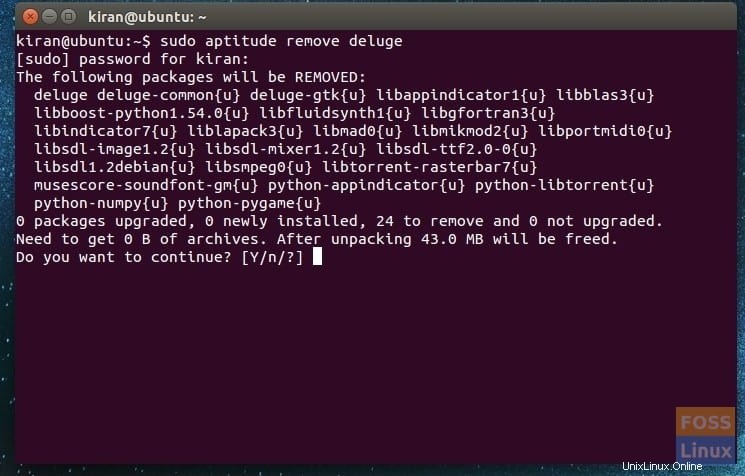
Das sind ungefähr die meisten Methoden, die zum Deinstallieren eines Programms in Ubuntu und elementaren Betriebssystemen verwendet werden. Welche Methode verwenden Sie am häufigsten?